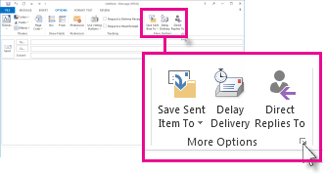Quando envia uma mensagem sensível ao tempo, defina uma data de expiração para que os destinatários não percam tempo a responder após o prazo ter passado.
-
Clique em Opções.
-
No grupo Mais Opções , clique no Iniciador de Caixa de Diálogo Opções de Mensagem
-
Em Opções de entrega, selecione Expira após e, em seguida, selecione uma data e hora.
Quando a data de expiração for aprovada, a mensagem permanece visível na lista de mensagens com uma rasurado. Ainda pode ser aberto, mas a rasurado dá uma pista visual de que a mensagem está desatualizada ou já não é relevante.
Eliminar mensagens expiradas da sua caixa de entrada
Se recebeu uma ou mais mensagens que já expiraram e são apresentadas na sua lista de mensagens com rasurado, pode eliminá-las selecionando-as e clicando em Eliminar no friso ou premindo a tecla Delete no teclado. Não é possível eliminar automaticamente mensagens expiradas.
Adicionar uma data de expiração a todas as mensagens que enviar
Pode configurar o Outlook para adicionar automaticamente uma data de expiração de alguns dias após o envio da mensagem.
-
Selecione Ficheiro > Opções.
-
Selecione Correio no painel esquerdo.
-
Desloque-se para baixo até Enviar mensagens.
-
Marque a caixa Marcar mensagens como expiradas após estes dias e introduza um número de dias entre 1 e 99.
-
Clique em OK.
Definir uma data de expiração para uma mensagem recebida
Pode definir uma data de expiração para uma mensagem que recebeu.
-
Faça duplo clique para abrir a mensagem. Não é possível definir uma data de expiração a partir do Painel de Leitura.
-
Selecione Propriedades do > de Ficheiros.
-
Em Opções de Entrega, selecione a caixa Expira após e selecione uma data e hora para a sua mensagem expirar.
-
Clique em Fechar e, em seguida, clique no botão Guardar no canto superior esquerdo da sua mensagem para guardar a data de expiração.